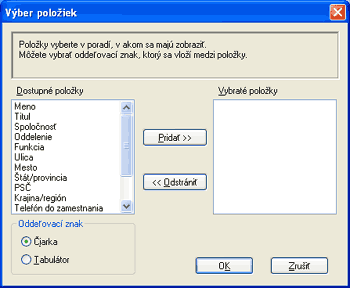Celý adresár môžete exportovať do textového súboru ASCII (*.csv). Môžete vytvoriť aj vizitku vo formáte vCard pre meno v adresári, ktorý je možné priložiť k odosielanému e-mailu. (Vizitka vCard je elektronická vizitka, ktorá obsahuje kontaktné informácie odosielateľa.) Adresár môžete exportovať aj ako údaje vytáčania pre Remote Setup, ktoré dokáže používať aplikácia Remote Setup v zariadení. (Pozri
Diaľkové nastavenie.) Ak vytvárate vizitku vCard, musíte najskôr kliknúť na meno v adresári, pre ktoré chcete vytvoriť vizitku vCard.
Exportovanie položiek adresára

Poznámka
| • | Ak vytvárate vizitku vCard, musíte najskôr vybrať kontakt. |
| • | Ak v kroku 1 vyberiete vizitku vCard, položka Uložiť ako: bude vCard (*.vcf). |
| 1 | Vykonajte jednu z nasledujúcich činností: | • | V adresári kliknite na položku Súbor, Exportovať a potom na položku Text. | | • | V adresári kliknite na položku Súbor, Exportovať, potom na položku vCard a prejdite na krok 5. | | • | V adresári kliknite na položku Súbor, Exportovať, potom na položku Údaje vytáčania pri vzdialenej inštalácii a prejdite na krok 5. |
|
| 2 | V stĺpci Dostupné položky vyberte údajové polia, ktoré chcete exportovať a potom kliknite na položku Pridať >>.  Poznámka | | Vyberte položky v poradí, v ktorom ich chcete uviesť. |
|
| 3 | Ak vykonávate export do súboru ASCII, vyberte položku Tabulátor alebo Čiarka v časti Oddeľovací znak. Týmto krokom vyberiete možnosť Tabulátor alebo Čiarka na oddelenie údajových polí. |
| 4 | Ak chcete uložiť údaje, kliknite na položku OK. |
| 5 | Zadajte názov súboru a potom kliknite na položku Uložiť. |